啟動終端的時候你還再點 應用程序=>附件=>終端 嗎?啟動EVA的時候你還老老實的去尋找嗎?…… ?看完haozi3為大家帶來的這篇文章就可以告別那種煩瑣的方法。想必大家都知道鍵盤快捷鍵吧。今天在這裡我為大家介紹一下怎麼設置鍵盤快捷運行程序。這裡我先以運行EVA為例。其他的程序以此類推。
首先我們在終端下輸入:
gconf-editor
這個命令打開的就是類似於WIN下的注冊表的程序。其界面如下圖所示
Linux.cn/" target=_blank>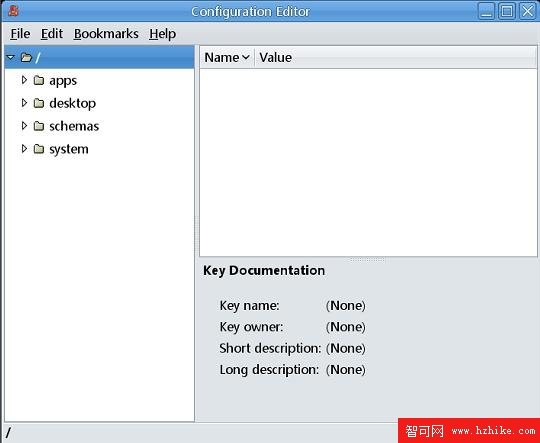
我的系統是英文版的,中文版的界面類似。
然後在Edit(編輯) 下的Find(查找) 下輸入keybinding_commands,會得到以下窗口
Linux.cn/" target=_blank>
看到了嗎?右上角的窗口上顯示了很多command_1~command_10,隨便選擇一個空白的command將其後的Value改成你想要運行的程序。在此我要command_10 運行的是eva 。
然後再找到global_keybindings,得到以下窗口。
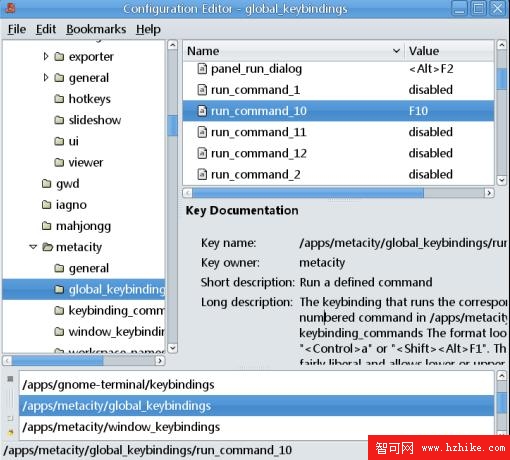
然後在右上角選擇你剛才在keybinding_command 設置的command_10 相對應的 run_command_10,將其Value 改成你需要的鍵盤快捷,只要不要與其他鍵盤快捷有沖突,比如我的F12是打開終端,就不能再用F12.再次為了方便記憶,不弄混淆,我選擇了F10.(注意,這裡的輸入“F10”是鍵盤輸入,而不是直接按F10鍵,開始我都沒弄明白,呵呵:P ) 如果你還要加上Ctrl或者是Alt等組合鍵時只需要在其外面加上尖括號即可。比如<Alt>F10
然後關閉gconf-editor。試試F10,是不是eva 就運行了?我設置了多個快捷,有Firefox,terminator 等等,就在鍵盤上貼了不干膠,在上面寫上Fox,代表這個鍵是Firefox,避免混淆。人笨,記不住,沒法。呵呵。
gconf-editor 可以修改很多東西,比如讓終端的復制粘貼改成<Ctrl><c>和<Ct rl ><v> 有興趣的朋友可以自己琢磨琢磨。